Convertir TGA en DXF
Comment convertir des images raster TGA en fichiers vectoriels DXF à utiliser dans CAD, avec les meilleures recommandations de logiciels.
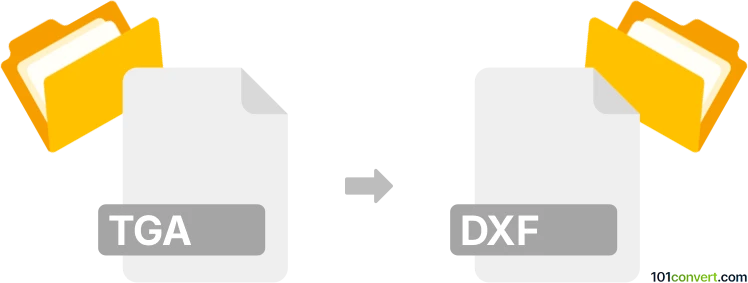
Comment convertir tga en fichier dxf
- Autre
- Aucune note pour l'instant.
101convert.com assistant bot
5 j
Comprendre les formats de fichiers TGA et DXF
TGA (Truevision Graphics Adapter) est un format de fichier image raster couramment utilisé pour stocker des images de haute qualité, des textures et des graphiques, notamment dans les jeux vidéo et les applications 3D. Il supporte différentes profondeurs de couleur et canaux alpha, ce qui le rend adapté au travail sur des images détaillées.
DXF (Drawing Exchange Format) est un format de fichier vectoriel développé par Autodesk pour permettre l'interopérabilité des données entre AutoCAD et d'autres programmes. Les fichiers DXF stockent des données de conception 2D et 3D, y compris des lignes, des formes et du texte, et sont largement utilisés dans les flux de travail CAD (conception assistée par ordinateur).
Pourquoi convertir TGA en DXF ?
Convertir une image TGA en fichier DXF est utile lorsque vous avez besoin de transformer des graphiques raster en dessins vectoriels pour une utilisation dans un logiciel CAD. C’est une pratique courante dans des secteurs tels que l’architecture, le génie civil et la fabrication, où des données vectorielles précises et évolutives sont requises.
Comment convertir TGA en DXF
Étant donné que TGA est un format raster et DXF un format vectoriel, le processus de conversion implique la vectorisation (également appelée tracing). Ce procédé détecte les formes et contours dans l’image TGA et les transforme en chemins vectoriels adaptés au DXF.
Logiciels recommandés pour la conversion TGA en DXF
- Inkscape (Gratuit, Windows/Mac/Linux):
- Ouvrez Inkscape et allez dans Fichier → Ouvrir pour importer votre fichier TGA.
- Sélectionnez l’image, puis utilisez Chemin → Tracer le bitmap pour vectoriser l’image.
- Ajustez les paramètres de traçage si nécessaire, puis cliquez sur OK.
- Supprimez l’image raster d’origine, en ne conservant que les chemins vectoriels.
- Allez dans Fichier → Enregistrer sous et choisissez DXF comme format de sortie.
- Scan2CAD (Commercial, Windows/Mac):
- Ouvrez Scan2CAD et importez votre fichier TGA.
- Utilisez des outils de vectorisation automatique ou manuelle pour tracer l’image.
- Révisez et modifiez la sortie vectorielle si nécessaire.
- Exportez le résultat en fichier DXF.
- Convertisseurs en ligne (ex. AutoDWG):
- Importez votre fichier TGA (il peut être nécessaire de le convertir en TIFF ou PNG au préalable).
- Suivez les instructions pour convertir et télécharger le fichier DXF.
Conseils pour de meilleurs résultats
- Utilisez des images à contraste élevé et simples pour une meilleure précision de vectorisation.
- Nettoyez l’image TGA avant la conversion pour réduire le bruit et les détails indésirables.
- Révisez et modifiez la sortie DXF dans un logiciel CAD pour garantir la précision.
Conclusion
Convertir TGA en DXF implique de vectoriser des images raster pour créer des dessins CAD évolutifs et modifiables. Inkscape est un outil gratuit fortement recommandé pour cette tâche, tandis que Scan2CAD propose des fonctionnalités avancées pour un usage professionnel. Vérifiez toujours la sortie vectorielle afin de s’assurer qu’elle répond à vos exigences de projet.
Remarque : cet enregistrement de conversion tga vers dxf est incomplet, doit être vérifié et peut contenir des inexactitudes. Veuillez voter ci-dessous pour savoir si vous avez trouvé ces informations utiles ou non.